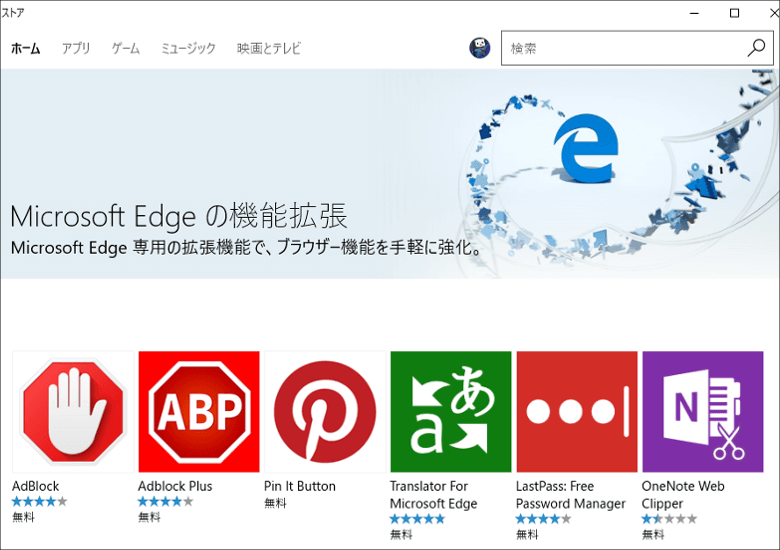
こんにちは、ウインタブ(@WTab8)です。Windows 10 Anniversary Updateはもうインストールしましたか?私は早々と手動でアップデートしてしまいました。でも、デュアルブートでストレージ32GBの中国タブは空き容量不足で、まだインストールできていません。
Anniversary Updateの新機能はたくさんありますが、とりあえずウインタブでは「Windows Ink」についてのみ記事を書いています。で、今回は「Edgeの拡張機能」について書きたいと思います。結論から言うと、Chrome使いの人にしてみれば「かなりしょぼい」のですが、ともあれEdgeの進化の第一歩、ということでこの先に期待しましょう。なお、この機能はAnniversary Updateが適用されたOS(ビルド14342以降)でないと使えません。
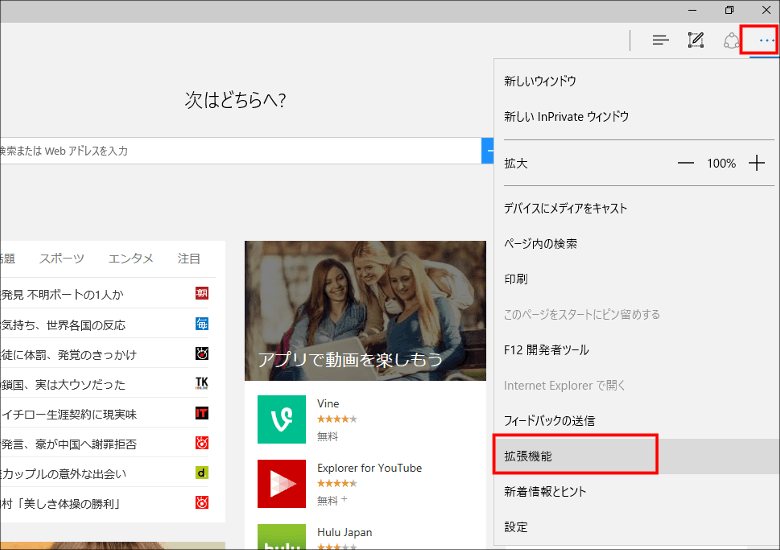
Edgeを起動し、右上にある「・・・」アイコンを押してみると、メニューに「拡張機能」というのが新設されています。さっそくこれを選んでみます。
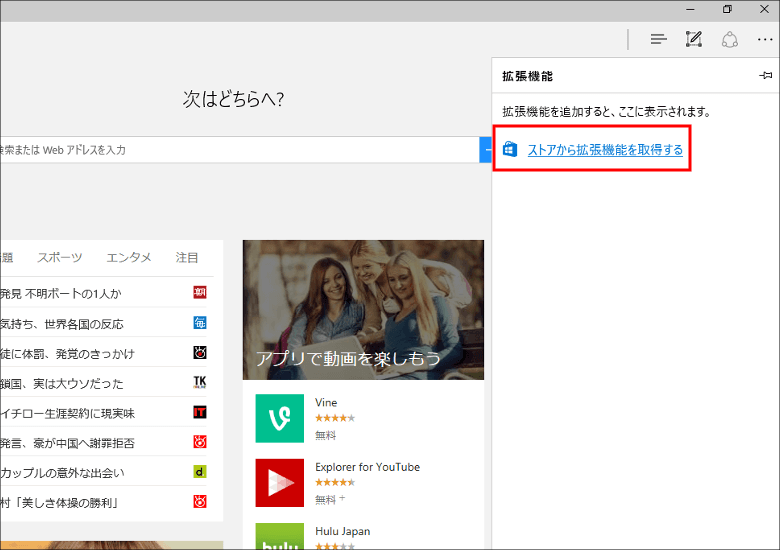
そうすると「ストアに行け」とのこと。拡張機能はMicrosoftストアに置いてあるようです。リンクを選択してみましょう。
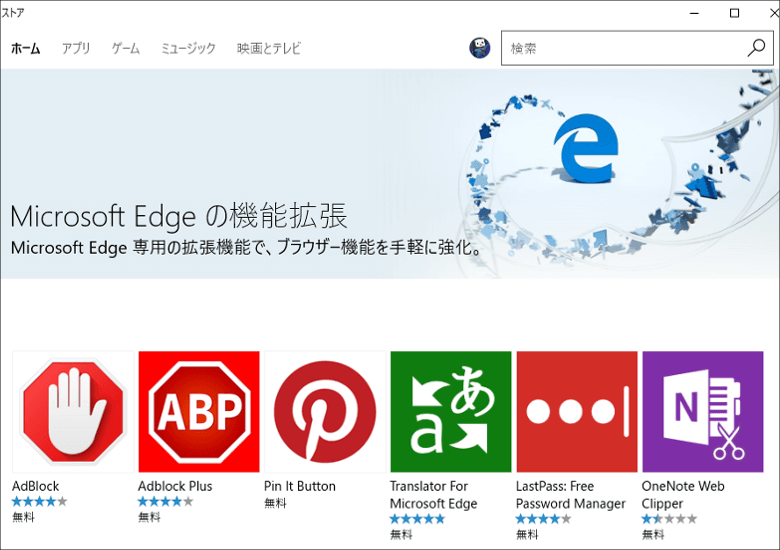
ストアが起動しました。Edgeの拡張機能のためにカテゴリーというのか、特設ページというのか、ストア内に新設されています。8月9日現在だと、8つの拡張機能がありました。上に書いたように、Chromeあたりと比較してしまうと非常にしょぼいのですが、この先どんどん拡張機能は増えていくんだろうと思います。
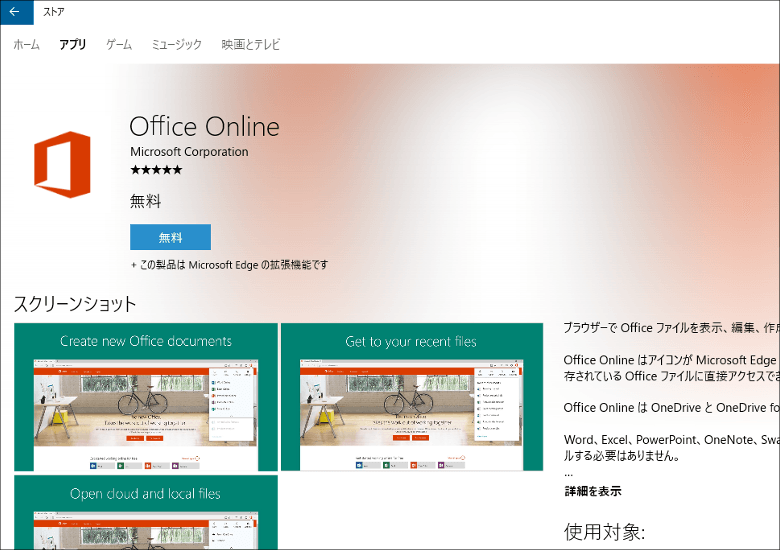
Edgeの拡張機能は私としても未経験なので、まずはOffice Onlineをインストールすることにしました。通常のストアアプリと全く同様の方法でインストールすることができます。というかボタン一つっすね。
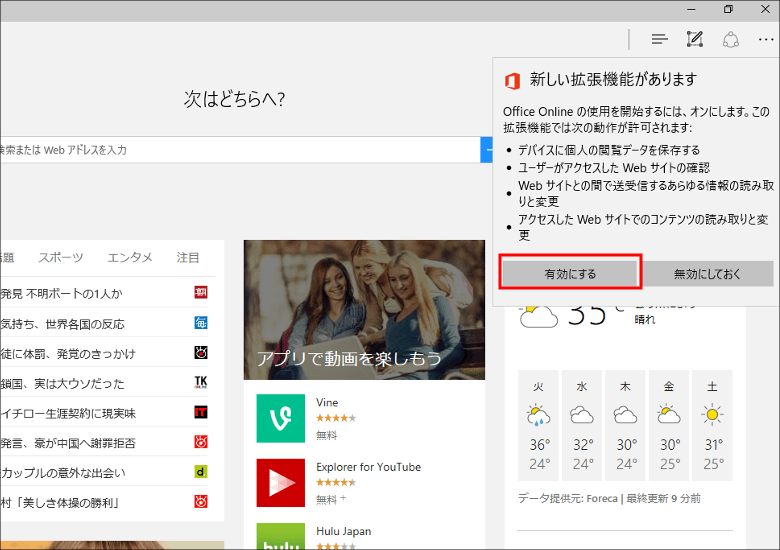
Office Onlineのインストール後、Edgeに戻ってみたら、上の画像のように「拡張機能が追加されたけど、有効化する?」というダイアログが出ています。もちろんここは「有効化」ですね。
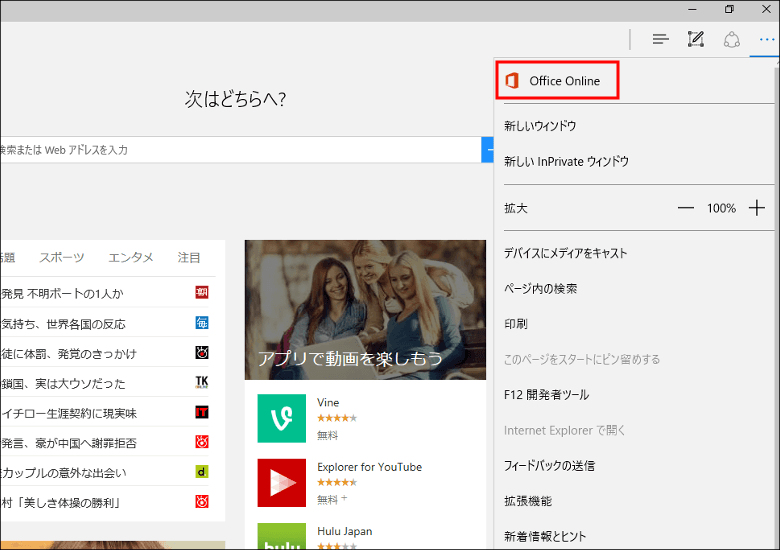
有効化すると、上の画像のように「・・・」アイコンを選択すれば拡張機能としてのOffice Onlineがメニューに追加されます。
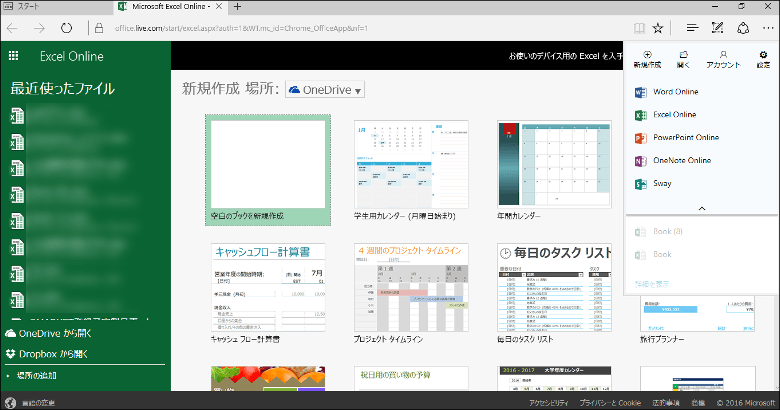
これ、拡張機能のOffice OnlineからExcelを起動したところです。右側のメニューを見ると、Excelのほか、Word、PowerPoint、OneNote、Swayが使えるようになっていますね。ちょっとした下資料を作る、なんて時にはOffice Onlineって結構便利なので、この拡張機能はありがたい、と思いました。
Edgeの拡張機能はまだ始まったばかりなのですが、今後はウインタブの方でも新しい拡張機能をどんどんチェックして、紹介記事を書いていきたいと思います。




コメント
Adblock Plus
Subscription storage is full. Please remove some subscriptions and try again.
これなんだろね?
拡張入れたらポコポコメッセージが出る。
ディスク空き容量は十分なんだが。
こんにちは、コメントありがとうございます。ウインタブ見るときはAdblockをオフで!あ、いや冗談です。
Lastpassがないと生きていけないので今回のアップデートでようやく Edgeが評価対象になりました。
普段は Firefox, 必要な時に Chromeという使い方をしていましたが
(Chromeに Sidebar bookmarkさえあれば移行するんだけど)
今後は Chromeのポジションに Edgeが入ることになるかな
10Mobileでも pluginサポートしてくれないものか…
Astarさん、こんにちは、コメントありがとうございます。LastPassは名前しか知らなかったので、自分で試してみて記事を書きたいと思います。ちなみに私は「PageRular」と「Awesome Screenshot」が手放せません。